Win10系统改注册表禁止网页弹窗广告和Windows弹窗广告的方法
时间:2017-04-06 来源:互联网 浏览量:
在Windows系统中,弹窗广告出现在很多地方,网页中、Windows中,现在大多浏览器都有了屏蔽弹出广告的插件功能。如何不借助三方软件/插件来屏蔽这些弹出窗广告?其实通过修改注册表我们也能达到屏蔽弹窗广告的效果,有兴趣的朋友赶紧来看一下吧。
推荐 Win10纯净版下载
具体步骤如下:
1. 同时按Win + R 键调出“运行”对话框,输入“regedit”,确定,打开“注册表编辑器”
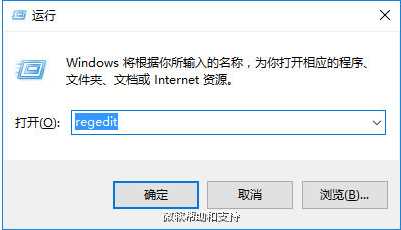
2. 在左侧列表中定位至
HKEY_LOCAL_MACHINE\SOFTWARE\Microsoft\Windows NT\CurrentVersion\Winlogon ,
在右侧窗口中找到LegalNoticeCaption和LegalNoticeText两个字符串值,
在这两个值上点右键,选择删除。w10zj.com
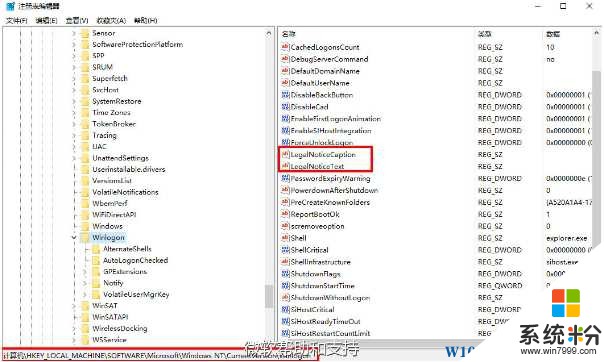
附上网友的解答:它是系统启动时弹出对话框 注册表项目为 HKEY_LOCAL_MACHINE\Software\Microsoft\Windows\CurrentVersion\Winlogon 如果在其下被建立了字符串“LegalNoticeCaption”和“LegalNoticeText”,其中“LegalNoticeCaption”是提示框的标题,“LegalNoticeText”是提示框的文本内容。如果有它们的存在,就使得我们每次登陆到Windwos桌面前都出现一个提示窗口,显示一些想要的信息!比如无聊的广告.
PS:关键是有没有其他副作用,因为这两个键值应该是为windows弹出窗口服务的。 不过大家最好在删除前进行备份哦
推荐 Win10纯净版下载
具体步骤如下:
1. 同时按Win + R 键调出“运行”对话框,输入“regedit”,确定,打开“注册表编辑器”
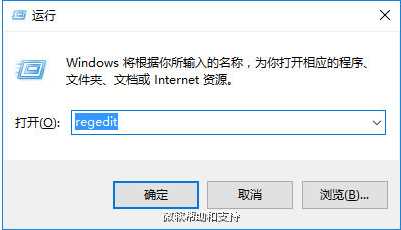
2. 在左侧列表中定位至
HKEY_LOCAL_MACHINE\SOFTWARE\Microsoft\Windows NT\CurrentVersion\Winlogon ,
在右侧窗口中找到LegalNoticeCaption和LegalNoticeText两个字符串值,
在这两个值上点右键,选择删除。w10zj.com
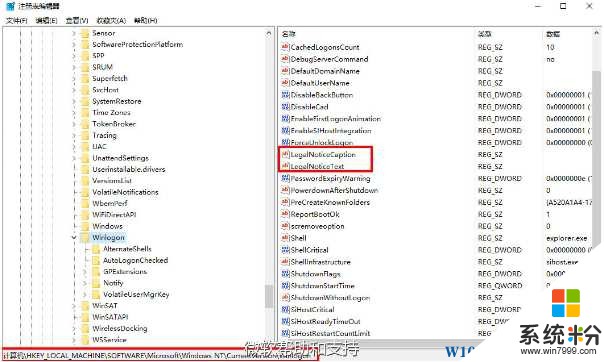
附上网友的解答:它是系统启动时弹出对话框 注册表项目为 HKEY_LOCAL_MACHINE\Software\Microsoft\Windows\CurrentVersion\Winlogon 如果在其下被建立了字符串“LegalNoticeCaption”和“LegalNoticeText”,其中“LegalNoticeCaption”是提示框的标题,“LegalNoticeText”是提示框的文本内容。如果有它们的存在,就使得我们每次登陆到Windwos桌面前都出现一个提示窗口,显示一些想要的信息!比如无聊的广告.
PS:关键是有没有其他副作用,因为这两个键值应该是为windows弹出窗口服务的。 不过大家最好在删除前进行备份哦
我要分享:
相关教程
- ·win10广告弹窗怎么关闭,win10阻止广告弹窗的方法
- ·如何禁止电脑右下角广告弹窗 Win10电脑右下角广告怎么关闭
- ·win10网页右下角广告该怎么去掉?win10浏览器去广告弹窗的方法!
- ·Win10系统Edge如何阻止弹出广告?阻止microsoft edge弹出广告的方法!
- ·win10如何关闭弹出广告|win10屏蔽广告的方法
- ·Win10系统如何启用Windows Defender广告拦截功能? Win10系统启用Windows Defender广告拦截功能的方法
- ·桌面文件放在d盘 Win10系统电脑怎么将所有桌面文件都保存到D盘
- ·管理员账户怎么登陆 Win10系统如何登录管理员账户
- ·电脑盖上后黑屏不能唤醒怎么办 win10黑屏睡眠后无法唤醒怎么办
- ·电脑上如何查看显卡配置 win10怎么查看电脑显卡配置
win10系统教程推荐
- 1 电脑快捷搜索键是哪个 win10搜索功能的快捷键是什么
- 2 win10系统老是卡死 win10电脑突然卡死怎么办
- 3 w10怎么进入bios界面快捷键 开机按什么键可以进入win10的bios
- 4电脑桌面图标变大怎么恢复正常 WIN10桌面图标突然变大了怎么办
- 5电脑简繁体转换快捷键 Win10自带输入法简繁体切换快捷键修改方法
- 6电脑怎么修复dns Win10 DNS设置异常怎么修复
- 7windows10激活wifi Win10如何连接wifi上网
- 8windows10儿童模式 Win10电脑的儿童模式设置步骤
- 9电脑定时开关机在哪里取消 win10怎么取消定时关机
- 10可以放在电脑桌面的备忘录 win10如何在桌面上放置备忘录
win10系统热门教程
- 1 Win10如何禁止驱动自动更新?禁止驱动安装的方法
- 2 win10网络图标感叹号解决的方法 win10网络图标感叹号如何解决
- 3 win10系统添加win7共享打印机 WIN10连接WIN7共享打印机的设置方法
- 4win10突然所有应用都打不开 win10自带应用打不开的原因及解决方案
- 5win10应用安装程序位置怎么看,win10应用程序位置确认方法
- 6win10系统开机后没有声音怎么办,如何解决win10开机后没有声音
- 7Win10 14352支持内置Windows defender和第三方杀毒软件同时防护
- 8win10命令提示符有哪些;新的提示符都有什么特性
- 9Win10 未知usb设备描述符请求失败 该怎么解决?
- 10win10任务管理器 快捷键|Win10打开任务管理器组合键
最新win10教程
- 1 桌面文件放在d盘 Win10系统电脑怎么将所有桌面文件都保存到D盘
- 2 管理员账户怎么登陆 Win10系统如何登录管理员账户
- 3 电脑盖上后黑屏不能唤醒怎么办 win10黑屏睡眠后无法唤醒怎么办
- 4电脑上如何查看显卡配置 win10怎么查看电脑显卡配置
- 5电脑的网络在哪里打开 Win10网络发现设置在哪里
- 6怎么卸载电脑上的五笔输入法 Win10怎么关闭五笔输入法
- 7苹果笔记本做了win10系统,怎样恢复原系统 苹果电脑装了windows系统怎么办
- 8电脑快捷搜索键是哪个 win10搜索功能的快捷键是什么
- 9win10 锁屏 壁纸 win10锁屏壁纸设置技巧
- 10win10系统老是卡死 win10电脑突然卡死怎么办
